1.首先我们需要对现在的数据备份,以备排序完成之后使用。
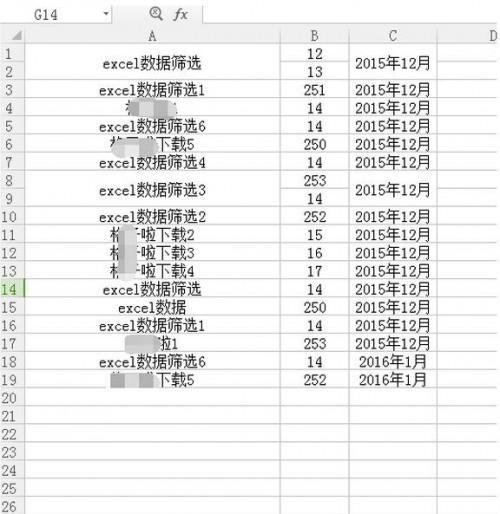
2.选中表格中需要参与排序的数据,右击选择“设置单元格格式”,或按快捷键“f”,在“对齐”选项卡将“文字控制”下的“合并单元格”的勾去掉,然后单击“确定”。

3.表格效果如下:
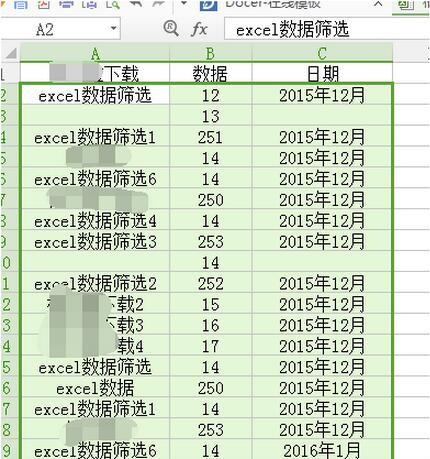
4.选中表格数据,按快捷键“Ctrl G”打开“定位”对话框,选中“空值”单击“定位”。

5.在公式编辑栏输入“=A2”(注意,不能在单元格双击编辑,只能在公式编辑栏输入),然后按Crtl Enter键,这样所有的空单元格都被填充了上一个单元格的数据。
WPS如何设置图片某区域为透明色
WPS如何设置图片某区域为透明色 1.打开WPS插入图片后,用鼠标点击选中图片.图片的四周出现了8个空心的拖动点. 2.在上方的工具栏中选择"图片工具"的选项卡,点击左侧第四个按钮"颜色",随即会出现一个下拉式菜单,选择最后一项"设置透明色". 3.这时鼠标变成了类似于PS里吸管工具,把它移动到你要设置为透明的颜色上点击. 4.这样图片上被点击的颜色就神奇的消失,变成了透明色.给图片设置透明色就完成了!

6.现在效果如下图所示。
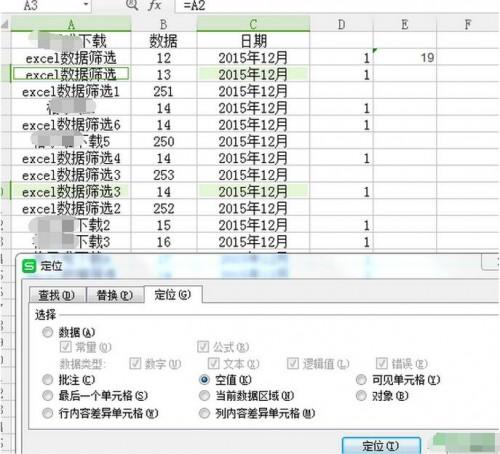
7.选中需要排序的数据,点击“数据”“排序”选中排序条件。

8.排序完成后的效果如下图所示。

9.最后将原数据的使用格式刷复制格式过来即可。
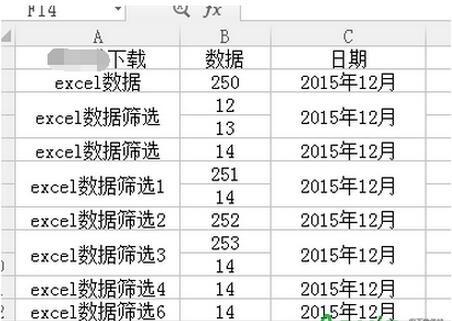
wps2016抢鲜版制作组织架构图的方法
wps2016抢鲜版制作组织架构图的方法 1.首先打开wps2016,建立新的空白文档 2.在软件的菜单栏选择"插入""形状",在基本形状里选择正方形,然后再在文档内合适的位置点击 3.再在菜单栏选择"插入""形状",在线条里选择需要的线条,再在合适的位置点击添加直线或折线 4.将插入的形状组合成需要的结构图 5.选中需要添加文字的形状,右键点击"添加文字",将所有的文字添加完成 6.选中一个图形,再按住&


